python编程构建知识库
Python是一种通用的编程语言,可用于创建桌面应用程序,3D图形,视频游戏甚至网站。 它是一种很棒的第一门编程语言,因为它易于学习,并且比诸如C,C ++或Java的复杂语言更简单。 即便如此,Python足够强大和强大,足以创建高级应用程序,并且几乎所有使用计算机的行业都在使用它。 无论有没有编程经验,Python都是适合年轻人和老年人的好语言。
安装Python
在学习Python之前,您可能需要安装它。
Linux:如果您使用Linux,则已经包含Python,但是请确保您具有Python 3。 要检查安装的版本,请打开一个终端窗口,然后键入:
python3 --version
如果找不到该命令,则需要从程序包管理器中安装Python 3。
MacOS:如果您使用的是Mac,请按照上面针对Linux的说明进行操作,以查看是否已安装Python 3。 MacOS没有内置的软件包管理器,因此,如果找不到Python 3,请从python.org/downloads/mac-osx安装它。 尽管macOS确实安装了Python 2,但您应该学习Python 3。
Windows: Microsoft Windows当前不随Python一起提供。 从python.org/downloads/windows安装。 确保在安装向导中选择“ 将Python添加到PATH ”。 阅读我的文章“ 如何在Windows上安装Python”以获取特定于Microsoft Windows的说明。
运行IDE
要使用Python编写程序,您真正需要的只是一个文本编辑器,但是拥有集成开发环境(IDE)会很方便。 IDE将文本编辑器与一些友好且有用的Python功能集成在一起。 空闲3和忍者IDE是需要考虑的两个选项。
闲置3
Python带有一个称为IDLE的基本IDE。
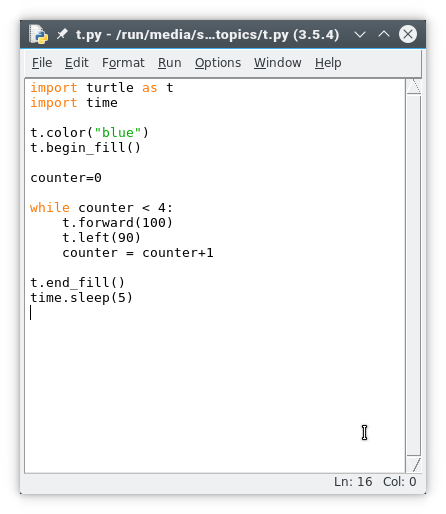
闲
它具有关键字突出显示以帮助检测输入错误,并具有“运行”按钮以快速,轻松地测试代码。 要使用它:
- 在Linux或macOS上,启动终端窗口,然后输入idle3 。
- 在Windows上,从“开始”菜单启动Python 3。
- 如果在“开始”菜单中没有看到Python,请在“开始”菜单中键入cmd来启动Windows命令提示符,然后键入C:\ Windows \ py.exe 。
- 如果这样不起作用,请尝试重新安装Python。 确保在安装向导中选择“ 将Python添加到PATH ”。 请参阅docs.python.org/3/using/windows.html以获得详细说明。
- 如果仍然不能解决问题,请使用Linux。 它是免费的,而且只要将Python文件保存到USB拇指驱动器,您甚至无需安装即可使用它。
忍者IDE
Ninja-IDE是出色的Python IDE。 它具有关键字突出显示功能,可帮助检测拼写错误,引号和括号是否完整,从而避免语法错误,行号(调试时很有用),缩进标记以及“运行”按钮来快速轻松地测试代码。

忍者IDE
要使用它:
- 安装Ninja-IDE。 如果您使用的是Linux,最简单的方法就是使用软件包管理器; 否则,请从NINJA-IDE的网站下载正确的安装程序版本。
- 启动Ninja-IDE。
- 转到“编辑”菜单,然后选择“首选项”。
- 在“首选项”窗口中,单击“执行”选项卡。
- 在执行选项卡中,将python更改为python3 。
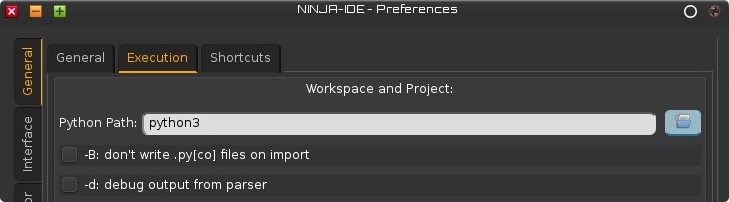
Ninja-IDE中的Python3
告诉Python怎么做
关键字告诉Python您想要它做什么。 在“ IDLE”或“ Ninja”中,转到“文件”菜单并创建一个新文件。 忍者用户:不要创建新项目,而要创建一个新文件。
在新的空文件中,将其输入IDLE或Ninja:
print ( "Hello world." )
- 如果使用的是IDLE,请转到“运行”菜单,然后选择“运行模块”选项。
- 如果使用的是Ninja,请单击左侧按钮栏中的“运行文件”按钮。
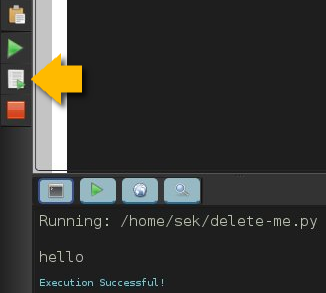
在忍者中运行文件
关键字print告诉Python打印出您在括号和引号中输入的所有文本。
不过,那不是很令人兴奋。 从本质上讲,Python只能访问基本关键字,例如print , help ,基本数学函数等。
使用import关键字可以加载更多关键字。 在IDLE或Ninja中启动一个新文件,并将其命名为pen.py。
警告 :请勿调用文件turtle.py ,因为turtle.py是包含您要控制的turtle程序的文件的名称。 命名文件turtle.py会使Python 感到困惑,因为它会认为您想导入自己的文件。
Turtle是一个有趣的模块。 将此代码键入您的文件,然后运行它:
import
turtle
turtle .
begin_fill
(
)
turtle .
forward
(
100
)
turtle .
left
(
90
)
turtle .
forward
(
100
)
turtle .
left
(
90
)
turtle .
forward
(
100
)
turtle .
left
(
90
)
turtle .
forward
(
100
)
turtle .
end_fill
(
)
看看您可以使用turtle模块绘制哪些形状。
要清除乌龟绘图区域,请使用turtle.clear()关键字。 您认为关键字turtle.color(“ blue”)有什么用?
您可以尝试一些更复杂的代码以获得相似的结果。 您可以使用while循环 ,告诉Python进行四次操作, 而无需手动编码每条线和每转弯:绘制一条线然后转弯。 Python能够使用一个名为counter的变量来跟踪其执行这些操作的次数。 您很快就会了解有关变量的更多信息,但是现在看看是否可以告诉您计数器和while循环如何交互。
import
turtle
as t
import
time
t.
color
(
"blue"
)
t.
begin_fill
(
)
counter
=
0
while counter
<
4 :
t.
forward
(
100
)
t.
left
(
90
)
counter
= counter+
1
t.
end_fill
(
)
time .
sleep
(
2
)
一旦运行了脚本,就该探索一个更好的模块了。
通过制作游戏学习Python
要了解有关Python工作原理的更多信息,并为使用图形进行更高级的编程做准备,让我们关注游戏逻辑。 在本教程中,我们还将通过制作一个基于文本的游戏来学习一些计算机程序的结构,在该游戏中,计算机和玩家将虚拟掷骰,而掷骰最高的则获胜。
规划游戏
在编写代码之前,考虑一下您打算编写什么很重要。 许多程序员在开始编写代码之前就编写了简单的文档 ,因此他们的目标是进行编程。 如果您随游戏一起提供了文档,则骰子程序的外观如下:
- 开始骰子游戏,然后按Return或Enter键滚动。
- 结果将显示在屏幕上。
- 提示您再次滚动或退出。
这是一个简单的游戏,但是文档向您介绍了很多您需要做的事情。 例如,它告诉您需要以下组件来编写此游戏:
- 玩家:您需要一个人玩游戏。
- AI:计算机也必须掷骰子,否则玩家无人赢或输。
- 随机数:常见的六面骰子呈现1到6之间的随机数。
- 运算符:简单的数学运算可以将一个数字与另一个数字进行比较,看哪个更高。
- 输赢信息。
- 再次播放或退出的提示。
制作骰子游戏Alpha
很少有程序以其所有功能开头,因此第一个版本将仅实现基础知识。 首先有两个定义:
变量是可以更改的值,在Python中经常使用它们。 每当需要程序“记住”某些内容时,就使用变量。 实际上,几乎所有与代码一起使用的信息都存储在变量中。 例如,在数学方程x + 5 = 20中 ,变量是x ,因为字母x是值的占位符。
整数是数字; 它可以是正数或负数。 例如,1和-1都是整数。 14、21甚至10947也是如此。
Python中的变量易于创建且易于使用。 骰子游戏的初始版本使用两个变量: player和ai 。
在一个名为dice_alpha.py的新文本文件中输入以下代码:
import
random
player
=
random .
randint
(
1
,
6
)
ai
=
random .
randint
(
1
,
6
)
if player
> ai :
print
(
"You win"
)
# notice indentation
else :
print
(
"You lose"
)
启动您的游戏以确保其正常运行。
这个骰子游戏的基本版本运行良好。 它可以达到游戏的基本目标,但感觉却不像游戏。 玩家永远不知道自己滚动了什么或电脑滚动了什么,即使玩家想再次玩游戏,游戏也结束了。
这在软件的第一个版本(称为Alpha版本)中很常见。 现在您已经确定可以完成主要部分(滚动模具)了,现在该添加到程序了。
改善游戏
在您的游戏的第二个版本(称为Beta)中,进行了一些改进,使其看起来更像游戏。
1.描述结果
与其仅仅告诉玩家他们是否赢了,不如告诉他们自己成功了。 尝试对代码进行以下更改:
player
=
random .
randint
(
1
,
6
)
print
(
"You rolled " + player
)
ai
=
random .
randint
(
1
,
6
)
print
(
"The computer rolled " + ai
)
如果您现在运行游戏,它将崩溃,因为Python认为您正在尝试数学。 它认为您正在尝试添加字母“ You roll”以及当前存储在player变量中的任何数字。
您必须告诉Python将player和ai变量中的数字视为句子中的单词(字符串),而不是数学方程式中的数字(整数)。
对您的代码进行以下更改:
player
=
random .
randint
(
1
,
6
)
print
(
"You rolled " +
str
( player
)
)
ai
=
random .
randint
(
1
,
6
)
print
(
"The computer rolled " +
str
( ai
)
)
立即运行您的游戏以查看结果。
2.慢下来
电脑速度很快。 人类有时可能很快,但在游戏中,建立悬念通常更好。 您可以使用Python的时间功能在可疑阶段降低游戏速度。
import
random
import
time
player
=
random .
randint
(
1
,
6
)
print
(
"You rolled " +
str
( player
)
)
ai
=
random .
randint
(
1
,
6
)
print
(
"The computer rolls...."
)
time .
sleep
(
2
)
print
(
"The computer has rolled a " +
str
( player
)
)
if player
> ai :
print
(
"You win"
)
# notice indentation
else :
print
(
"You lose"
)
启动您的游戏以测试您的更改。
3.发现联系
如果您玩够了游戏,您会发现,即使您的游戏看似正常运行,但实际上存在一个错误:当玩家和计算机掷相同的数字时,它不知道该怎么办。
为了检查一个值是否等于另一个值,Python使用== 。 那是两个相等的符号,而不仅仅是一个。 如果只使用一个,Python会认为您正在尝试创建一个新变量,但实际上是在进行数学运算。
如果您想拥有两个以上的选项(即赢或输),则可以使用Python的关键字elif , 否则为if 。 这使你的代码进行检查,看到一些成果中的任何一个是否真实,而不是只检查一两件事是否属实。
像这样修改您的代码:
if player
> ai :
print
(
"You win"
)
# notice indentation
elif player
== ai:
print
(
"Tie game."
)
else :
print
(
"You lose"
)
几次启动您的游戏,看看是否可以配合计算机。
编程最终版本
骰子游戏的beta版本具有功能性,与alpha相比,它更像是一款游戏。 对于最终版本,请创建您的第一个Python 函数 。
函数是可以作为不同单元调用的代码的集合。 函数之所以重要,是因为大多数应用程序中都包含许多代码,但并非所有代码都必须立即运行。 通过功能可以启动应用程序并控制发生的情况和时间。
将代码更改为此:
import
random
import
time
def dice
(
) :
player
=
random .
randint
(
1
,
6
)
print
(
"You rolled " +
str
( player
)
)
ai
=
random .
randint
(
1
,
6
)
print
(
"The computer rolls...."
)
time .
sleep
(
2
)
print
(
"The computer has rolled a " +
str
( ai
)
)
if player
> ai :
print
(
"You win"
)
# notice indentation
else :
print
(
"You lose"
)
print
(
"Quit? Y/N"
)
continue
=
input
(
)
if
continue
==
"Y"
or
continue
==
"y" :
exit
(
)
elif
continue
==
"N"
or
continue
==
"n" :
pass
else :
print
(
"I did not understand that. Playing again."
)
此版本的游戏询问玩家是否希望在玩完游戏后退出游戏。 如果他们以Y或y响应,则会调用Python的exit函数,然后退出游戏。
更重要的是,您已经创建了自己的名为dice的函数。 骰子功能不会立即运行。 实际上,如果您在此阶段尝试游戏,它不会崩溃,但也不能完全运行。 为了使dice函数真正起作用,您必须在代码中调用它 。
将此循环添加到现有代码的底部。 前两行仅用于上下文,并强调缩进和不缩进。 密切注意缩进。
else :
print
(
"I did not understand that. Playing again."
)
# main loop
while
True :
print
(
"Press return to roll your die."
)
roll
=
input
(
)
dice
(
)
While True代码块首先运行。 因为从定义上讲True始终为true,所以此代码块始终运行,直到Python告诉它退出为止。
而True代码块是一个循环。 它首先提示用户开始游戏,然后调用您的骰子功能。 游戏就是这样开始的。 当骰子功能结束时,循环将再次运行或退出,具体取决于玩家如何回答提示。
使用循环运行程序是编写应用程序最常见的方法。 该循环确保应用程序保持打开状态足够长的时间,以使计算机用户可以使用应用程序中的功能。
下一步
现在您了解了Python编程的基础知识。 本系列的下一篇文章介绍如何使用PyGame编写视频游戏, PyGame是一个模块,其功能比乌龟还要多,但也要复杂得多。
python编程构建知识库






















 被折叠的 条评论
为什么被折叠?
被折叠的 条评论
为什么被折叠?








